Reconecte seu USB e escolha o protocolo de transferência correto
- Os dados fornecidos são do tipo errado é um erro que você encontra ao tentar copiar ou mover arquivos de um dispositivo móvel para um PC.
- O erro pode ocorrer devido a problemas com o driver USB e com o protocolo de transferência.
- Corrija o problema reconectando o dispositivo e certificando-se de selecionar a opção de dispositivo correta.
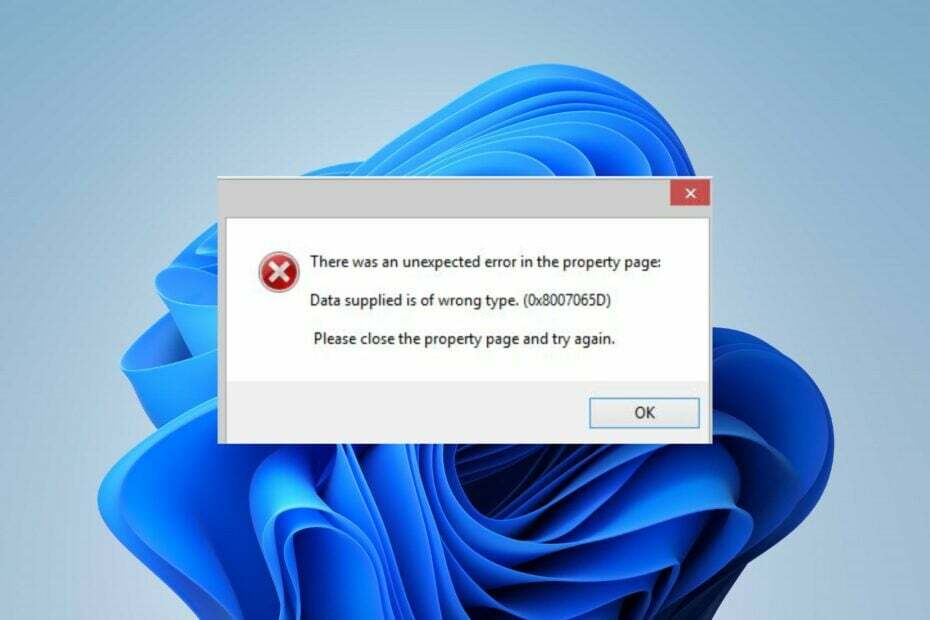
xINSTALE CLICANDO NO ARQUIVO PARA DOWNLOAD
- Baixar DriverFix (arquivo de download verificado).
- Clique Inicia escaneamento para encontrar todos os drivers problemáticos.
- Clique Atualizar Drivers para obter novas versões e evitar mau funcionamento do sistema.
- DriverFix foi baixado por 0 leitores deste mês.
Nossos leitores relatam que os dados fornecidos são do tipo errado, erro que ocorre quando eles tentam transferir arquivos de dispositivos Android ou iOS para o Windows. Impede que as opções copiar/mover/recortar funcionem, impossibilitando a troca de arquivos. Portanto, discutiremos as etapas básicas para resolver o erro.
Além disso, você pode estar interessado em nosso artigo sobre o melhores aplicativos para transferência de arquivos de PC para iPhone em 2023.
O que faz com que os dados fornecidos sejam do tipo errado?
Alguns fatores notáveis que podem estar fazendo com que os dados fornecidos sejam do tipo incorreto de erro são:
- Dispositivo ou driver USB com defeito – O driver USB pode afetar a transferência de arquivos se estiver desatualizado ou com defeito. Portanto, confira as formas de atualize os drivers no seu PC.
- Tipo de arquivo corrompido ou não especificado – É provável que os dados fornecidos sejam do tipo errado. Ocorreu um erro devido a um tipo de arquivo não especificado ou o dispositivo não suporta o formato de arquivo que você está tentando transferir. Da mesma forma, pode ser porque o arquivo está corrompido, causando mau funcionamento.
- Tamanho de arquivo grande – Você também pode ter dificuldades ao copiar fotos, documentos de vídeo ou qualquer outro tipo de arquivo simultaneamente. Pode ser que o tamanho do arquivo exceda o limite que o dispositivo pode suportar por vez, resultando no erro.
- Problemas com o protocolo de transferência ou opção de dispositivo – Os dados fornecidos são do tipo errado. Pode ocorrer um erro se a opção de dispositivo que você selecionou após conectar o dispositivo não for compatível com o tipo de dados que você está tentando transferir.
Esses fatores podem variar com diferentes usuários. À medida que avançamos com o artigo, enumeraremos maneiras de resolver o problema.
O que posso fazer se os dados fornecidos forem do tipo errado?
Observe as seguintes verificações preliminares antes de prosseguir com qualquer etapa avançada de solução de problemas:
- Alterar portas – Às vezes, o tipo de porta pode causar problemas de conexão. Portanto, conecte o cabo USB em outra porta para corrigir problemas de USB 2.0 e 3.0, dependendo do seu cabo.
- Verifique se o seu telefone suporta MTP – Alguns telefones mais antigos podem não ser totalmente compatíveis com o seu PC porque não suportam Protocolo de transferência de mídia. Se for esse o caso, encontre outros meios além da transferência USB.
- Troque o cabo de transferência – O problema pode resultar de um cabo com defeito. Portanto, tente usar um cabo diferente para a transferência.
- Reinicie ambos os dispositivos – Reiniciar o PC e o telefone atualizará sua memória e fechará as tarefas em segundo plano que impedem o processo.
- Libere mais espaço no telefone – Alguns usuários afirmam que liberar espaço em seus dispositivos móveis ajudou a corrigir esse erro. Além disso, tente remover todos os arquivos da Lixeira do seu telefone.
- Mova o arquivo para o Harddrive do seu telefone – Tente transferir o arquivo do HDD do seu telefone em vez do cartão SD.
- Evite transferir um grande número de arquivos – Reduzir o número de arquivos transferidos por vez pode resolver o problema.
- Transferir arquivos grandes em partes – Se você tiver arquivos grandes (em GB), copie-os um a um para evitar erros.
Se o erro persistir, prossiga com as soluções abaixo:
1. Use o protocolo de transferência apropriado
- Desconecte o cabo USB do PC e reconecte-o a outro Porta USB.
- Clique no Preferências USB no seu celular e selecione Transferência de arquivos / Android Auto. (Isso pode mudar dependendo do fabricante do telefone.)
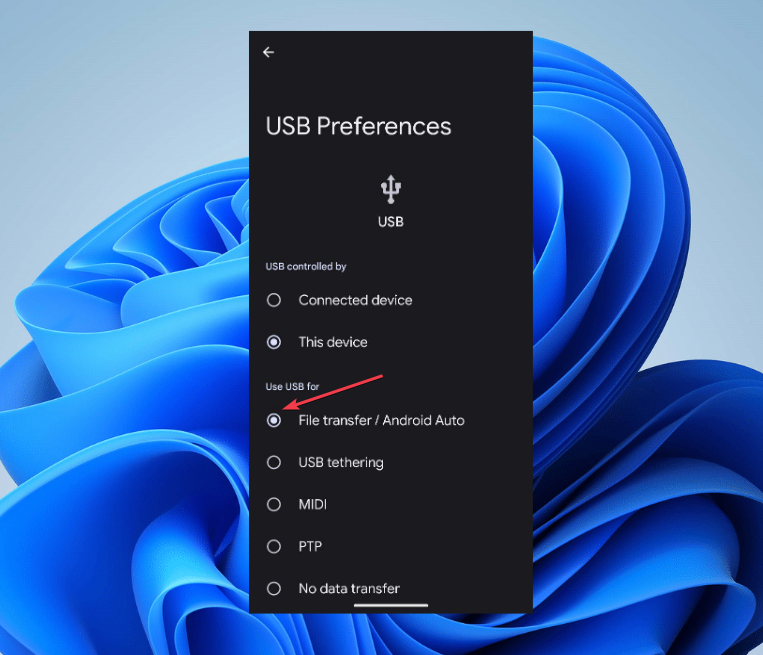
- Espere pelo Opções do dispositivo prompt para aparecer, marque a caixa para o Sempre faça isso para este dispositivo opção e, em seguida, selecione a opção Abra o dispositivo para visualizar os arquivos opção no menu suspenso.
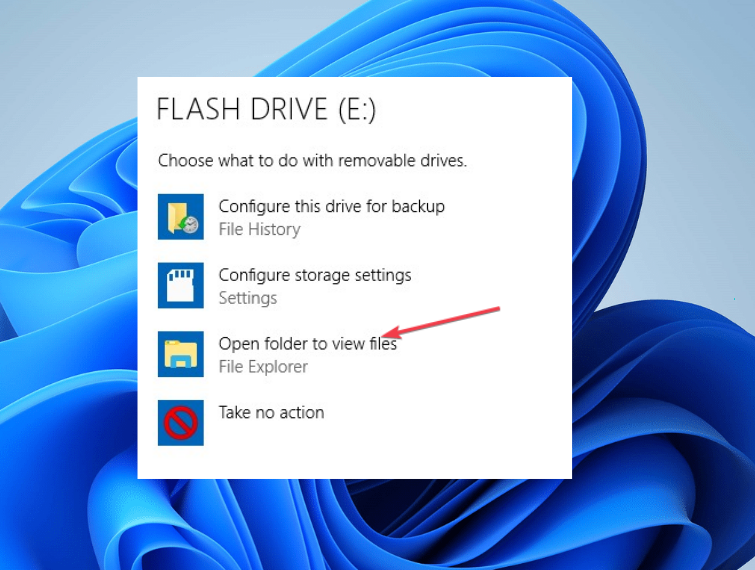
- Como alternativa, você pode definir o configurações de tethering para transferindo imagens em vez de arquivos em seu telefone.
- Tente transferir os arquivos e verifique se os dados fornecidos são do tipo errado. O erro persiste.
A escolha do protocolo de transferência apropriado permite que o sistema leia seus arquivos em um formato transferível.
- winbio.dll ausente ou não encontrado: como corrigi-lo
- Correção: a instrução em 0x000000000 memória referenciada
- Erro do sistema de arquivos (-1073740791): o que é e como corrigi-lo
- Função inválida do MS-DOS: como corrigir este erro de arquivo
- Erro de tela azul do Klif.sys: 5 etapas para corrigi-lo
2. Atualize os drivers do hub USB
- Clique com o botão direito do mouse no Começar botão e abra o Gerenciador de Dispositivos.
- Clique no botão suspenso para Controladores Universal Serial Bus entrada. Clique com o botão direito do mouse no Hub raiz USB (USB 3.0) e selecione Atualizar driver do menu suspenso.
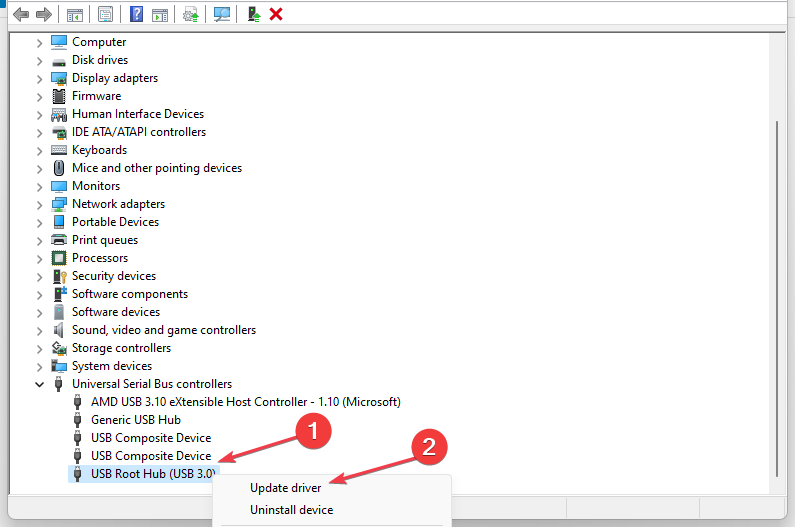
- Selecione Pesquise automaticamente software de driver atualizado.

- Repita as etapas acima para outros drivers USB Root Hub.
A atualização dos drivers USB corrigirá os bugs que impedem as atividades do dispositivo conectado à sua porta e resolverá os drivers corrompidos.
Além disso, consulte nosso guia detalhado sobre atualização de drivers no Windows PC se você tiver algum problema com as etapas acima.
Se isso não ajudar no seu caso, é mais provável que atualize qualquer driver de dispositivo usando suporte confiável de um aplicativo de driver autônomo, como o exibido abaixo.
Além disso, você pode conferir nosso guia sobre como consertar Unidades USB detectadas, mas não acessíveis no seu PC. Da mesma forma, temos um artigo abrangente sobre rápida maneiras de transferir arquivos do Windows para o Mac sem problemas.
Se você tiver mais perguntas ou sugestões, por favor, deixe-as na seção de comentários.
Ainda tendo problemas? Corrija-os com esta ferramenta:
PATROCINADAS
Alguns problemas relacionados ao driver podem ser resolvidos mais rapidamente usando uma ferramenta dedicada. Se você ainda está tendo problemas com seus drivers, basta baixar DriverFix e coloque-o em funcionamento com alguns cliques. Depois disso, deixe-o assumir o controle e corrija todos os seus erros rapidamente!
